服务器虚拟化及云计算基础实验
软件环境:Windows 10 X64 16G及以上
虚拟机环境:VMware workstation 16 Pro以上版本 or Virtual Box 6.1以上版本
ps:这是课堂老师布置的作业,觉得挺有意思,课后也花了点时间去实现,觉得挺有意义的,便记录下来。如果有做的不对的地方欢迎各位指正!
实训要求
在部分极端环境下,尽可能保证服务的正常运行
实例:在极端环境下,尽可能保证Web服务的正常运行
环境配置
1.准备好所需要的镜像包。

2.创建虚拟机。
安装的步骤我这里就不详细写了,具体的可以去某度一下,都很详细。(安装proxmox时,切记要将处理器的虚拟化给勾选上!!!)
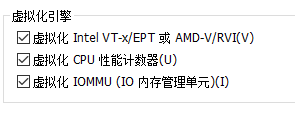
3.ip的配置
我这里选择的DCHP分配。在虚拟机的192段中。
具体操作
1.安装好之后可以在登录页面看见服务的ip地址,在浏览器登录打开就能实现web段操作。
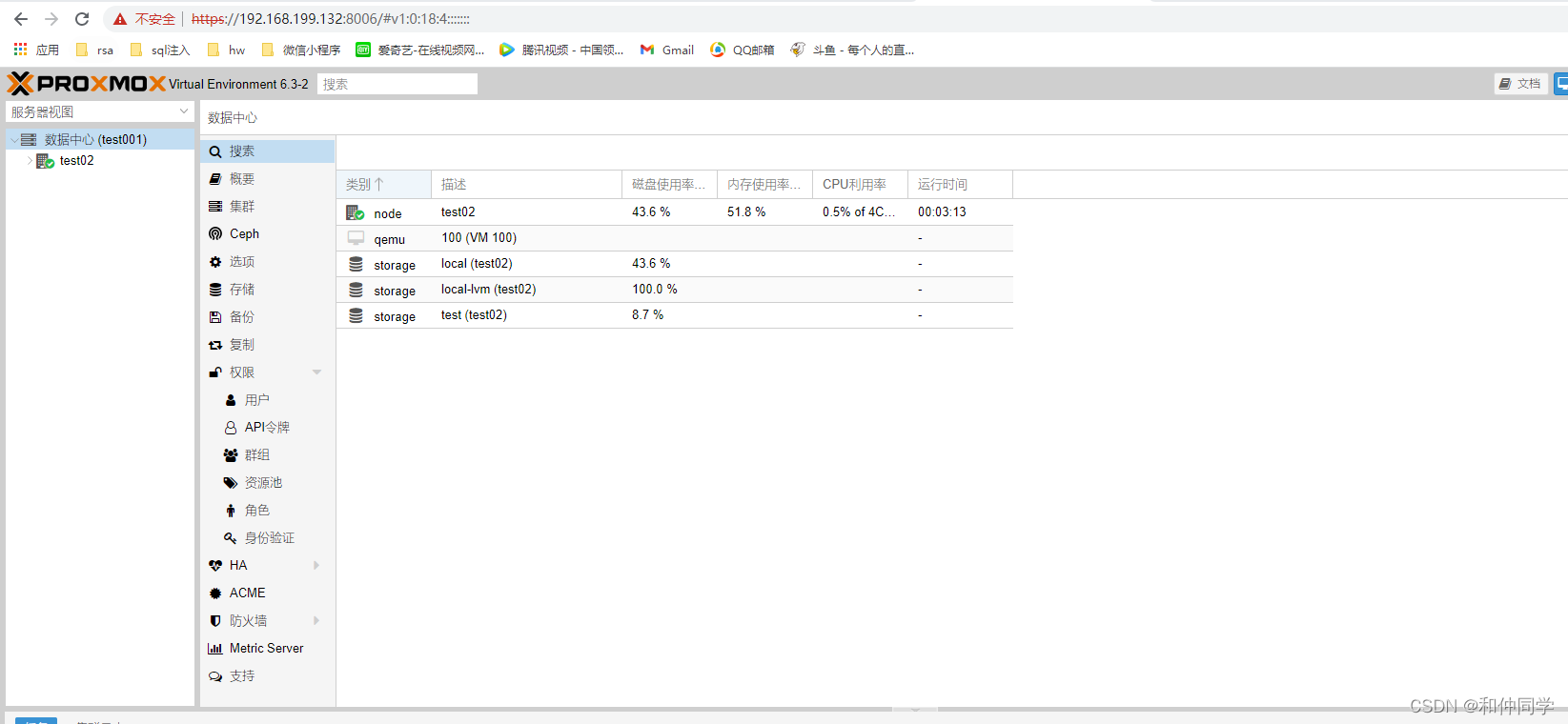
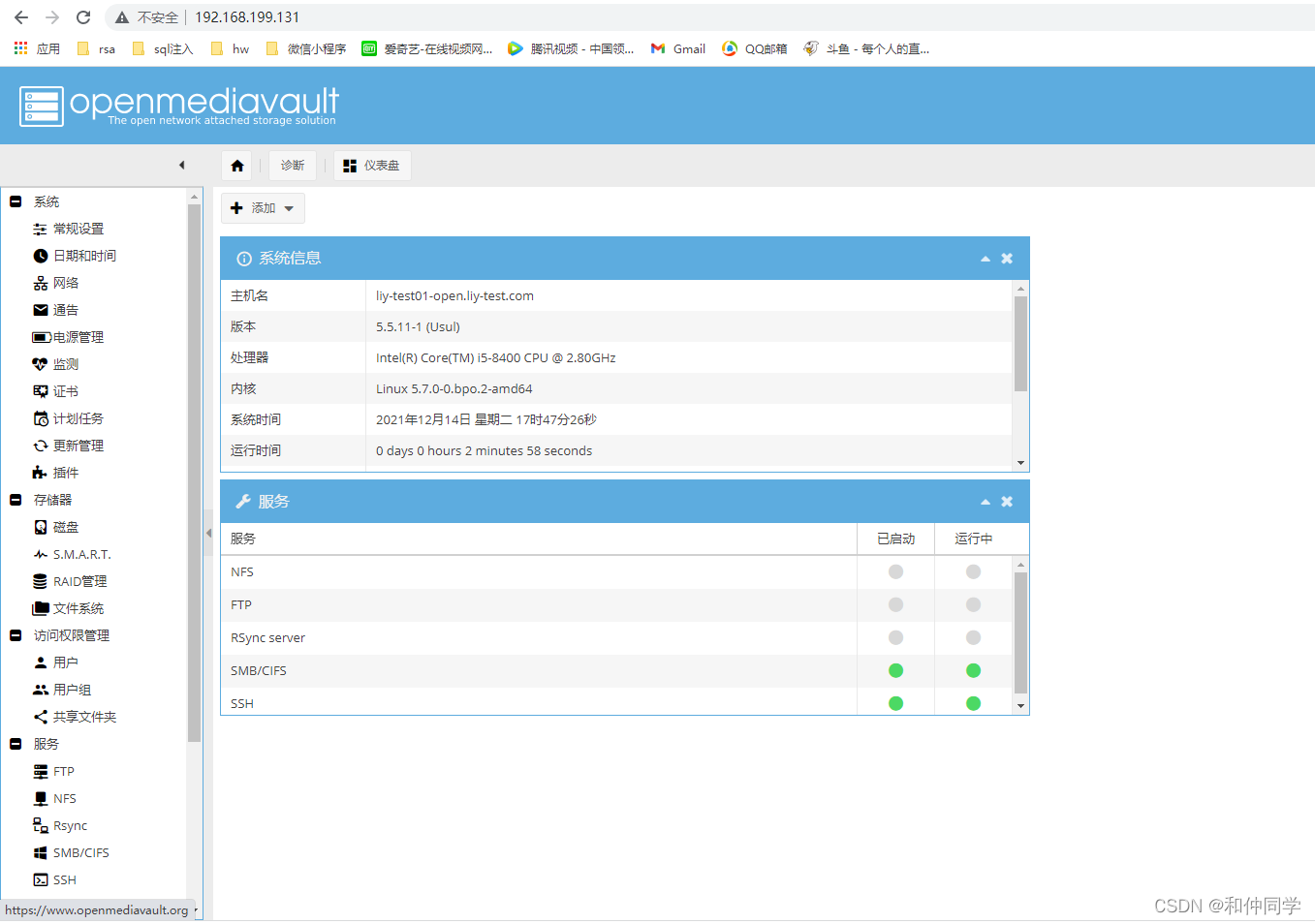
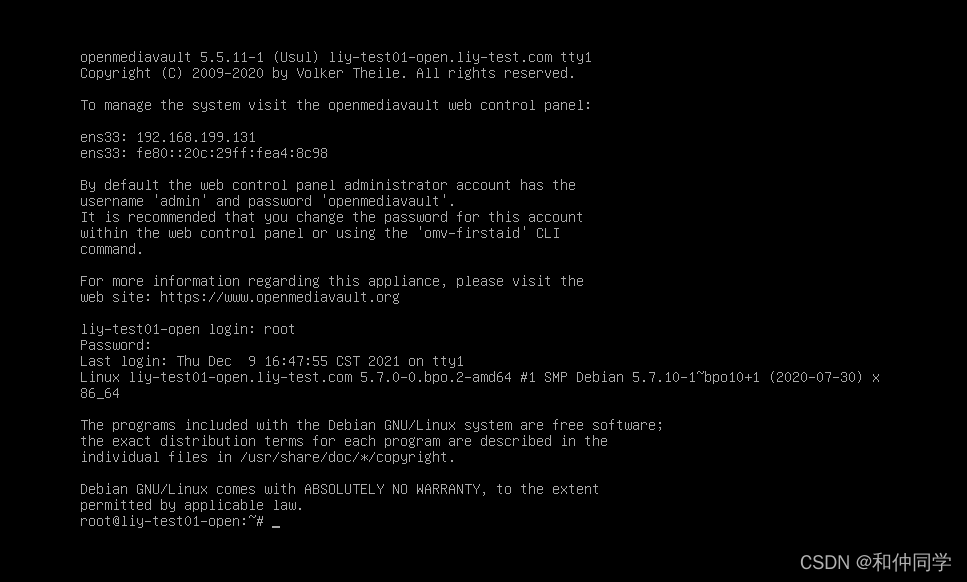
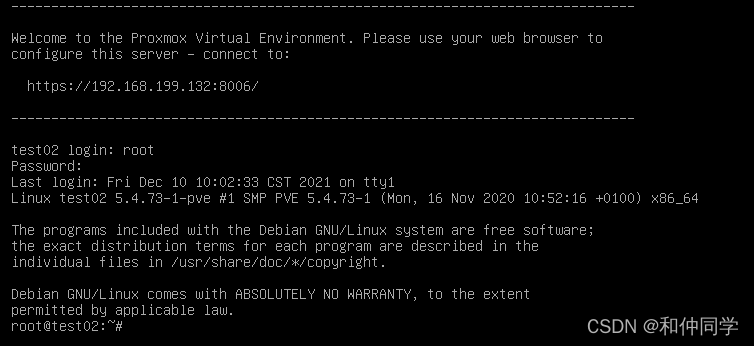
2.在openmediavault上添加一下虚拟硬盘,容量视具体情况而定。接着在web端将该磁盘挂载。
 3.新建一个共享用户和共享文件夹。我这里是通过cifs选项来添加共享文件夹。
3.新建一个共享用户和共享文件夹。我这里是通过cifs选项来添加共享文件夹。
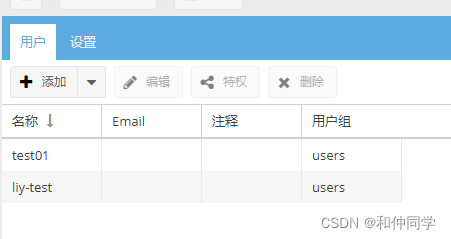
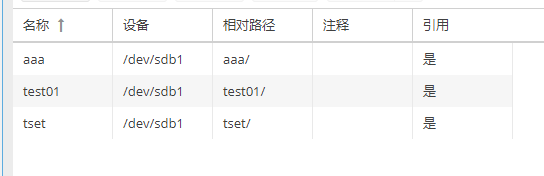
4.在proxmox上选中数据中心——存储——添加——cifs 将刚才创建的共享文件夹添加上去。
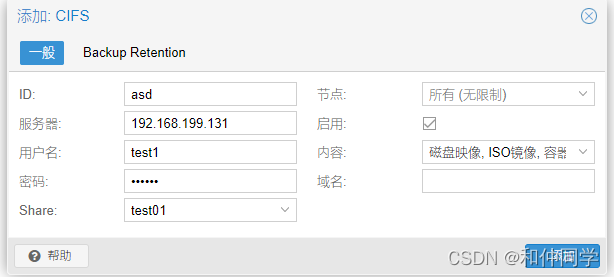
ID可以随便打,服务器、用户名、密码都对的情况下,share会自动出现目标文件夹名称。内容我是选择全选。
5.在共享文件夹中上传系统镜像安装虚拟机。
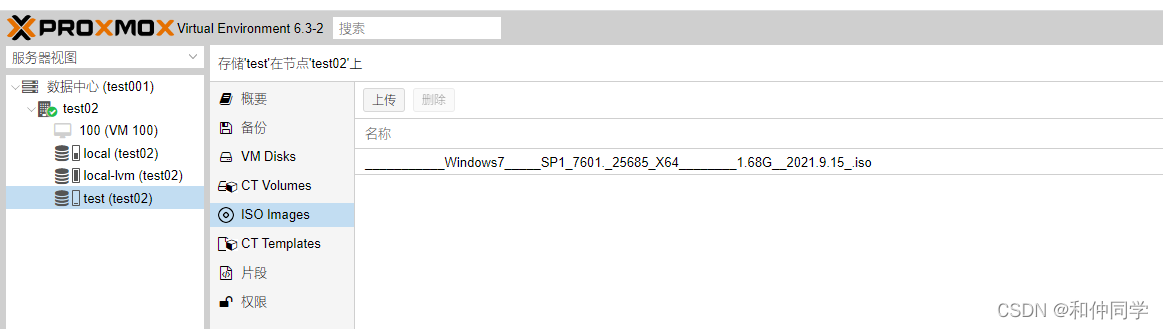
如图所示 在右边单击ios images便可以将本地镜像上传。
—————————————————————————————————————————————
这篇文章到这里还没有结束!因为我目前只做到了这一步,等我这两天在操作一下,便会更新,也请看到这篇文章的师傅们指教一下!万分感谢!!!






















 4923
4923











 被折叠的 条评论
为什么被折叠?
被折叠的 条评论
为什么被折叠?








